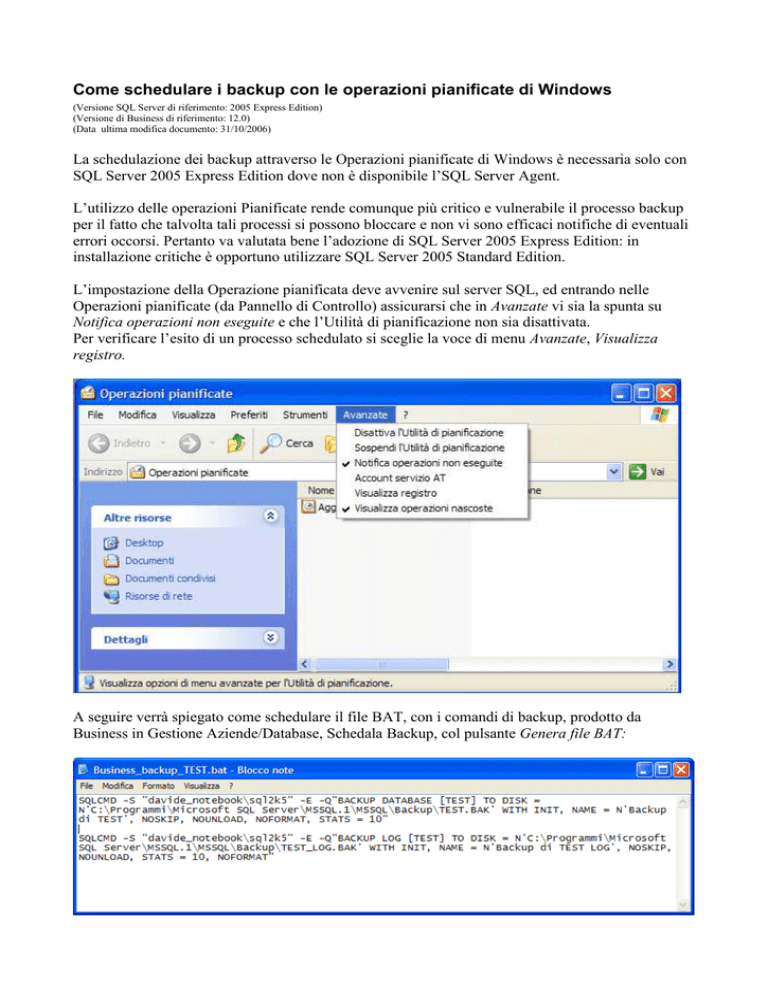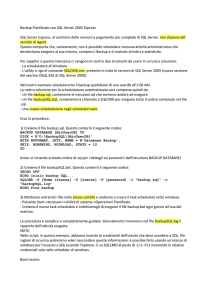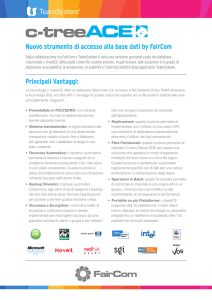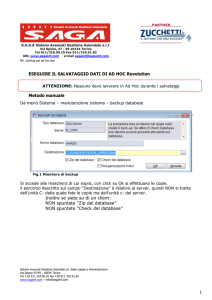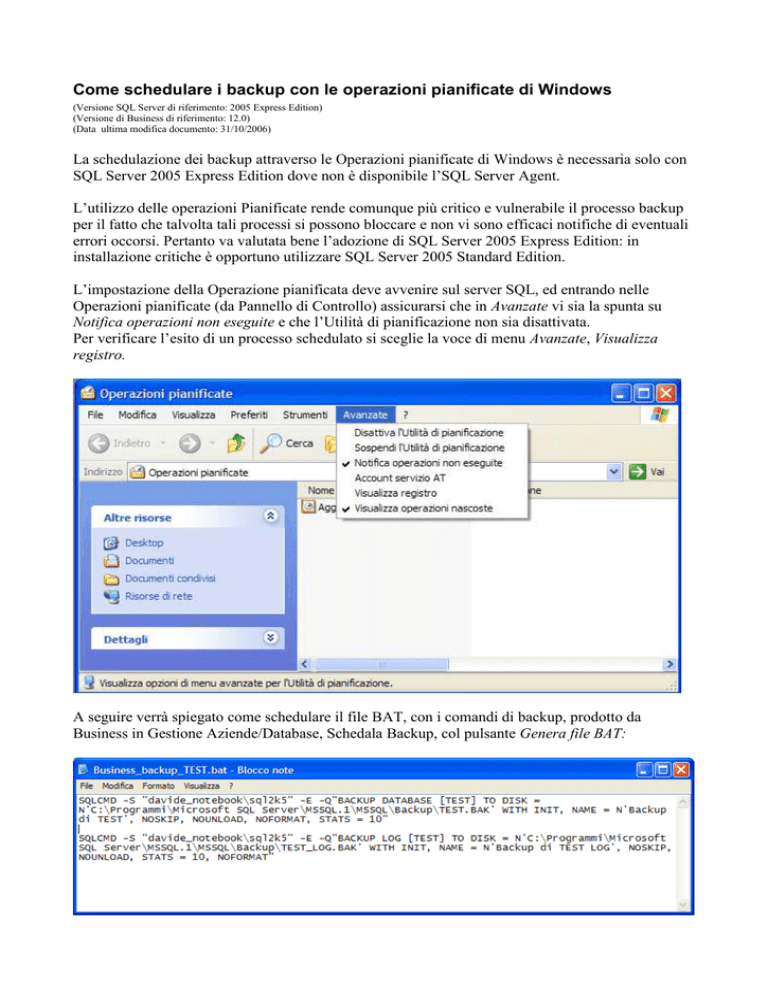
Come schedulare i backup con le operazioni pianificate di Windows
(Versione SQL Server di riferimento: 2005 Express Edition)
(Versione di Business di riferimento: 12.0)
(Data ultima modifica documento: 31/10/2006)
La schedulazione dei backup attraverso le Operazioni pianificate di Windows è necessaria solo con
SQL Server 2005 Express Edition dove non è disponibile l’SQL Server Agent.
L’utilizzo delle operazioni Pianificate rende comunque più critico e vulnerabile il processo backup
per il fatto che talvolta tali processi si possono bloccare e non vi sono efficaci notifiche di eventuali
errori occorsi. Pertanto va valutata bene l’adozione di SQL Server 2005 Express Edition: in
installazione critiche è opportuno utilizzare SQL Server 2005 Standard Edition.
L’impostazione della Operazione pianificata deve avvenire sul server SQL, ed entrando nelle
Operazioni pianificate (da Pannello di Controllo) assicurarsi che in Avanzate vi sia la spunta su
Notifica operazioni non eseguite e che l’Utilità di pianificazione non sia disattivata.
Per verificare l’esito di un processo schedulato si sceglie la voce di menu Avanzate, Visualizza
registro.
A seguire verrà spiegato come schedulare il file BAT, con i comandi di backup, prodotto da
Business in Gestione Aziende/Database, Schedala Backup, col pulsante Genera file BAT:
Tali file BAT include sia il comando per il backup del database completo seguito, se applicabile, dal
comando per eseguire il backup del log delle transazioni.
1. Dalle Operazione Pianificate si sceglie di aggiungere una nuova operazione:
Sulla maschera si preme Sfoglia… e si sceglie il file *.BAT sopra indicato:
2. Sulla frequenza di schedulazione indicate Ogni settimana indicando eventualmente un nome
al processo:
3. Quindi si sceglie l’orario e i giorni della settimana in cui far partire il processo:
4. Immettere l’account e la password di un utente Administrator:
5. Quindi si conferma l’operazione realizzata:
6. A questo punto il processo è stato inserito nelle operazioni pianificate:
7. Testare comunque il processo eseguendolo in modo manuale:
8. Tenere sotto controllo il Registro dei processi schedulati, al quale si accede da Avanzate,
Visualizza Registro: